ကြ်န္ေတာ္ ဒီေန႕ YouTube က Video ေတြကို Mp3, Mp4 ကိုယ္လိုခ်င္တဲ့ ေဖာ္မက္မ်ဳိးစံု လြယ္ကူစြာ ေဒါင္းယူနည္းေလး
ေျပာျပေပးပါမယ္။ ဘာ Downloader ေဆာ့ဝဲလ္ ၊ ဘာ Add On မွ မသံုးပါဘူး။ ဆိုဒ္တစ္ခုမွာ သြားၿပီး လုပ္ယူတာပါ။
YouTube to mp3 ေျပာင္းေပးတဲ့ ဆိုဒ္ေတြ အမ်ားႀကီးရွိပါတယ္။ ဆိုဒ္ေတာ္ေတာ္မ်ားမ်ားက Convert လုပ္ရတယ္။
ၿပီးေတာ့ 128kbps နဲ႕ပဲ ေဒါင္းဖို႕ေပးတာမ်ားတယ္။ အေနာ့္လုိင္းလည္း အရမ္းႀကီးမဆုိးေပမယ့္ သိပ္ေတာ့မျမန္ပါဘူး။
မလိုအပ္ပဲ Convert လုပ္ေနရေတာ့ လိုင္းစားသလို အခ်ိန္လည္း ကုန္တယ္။ ၿပီးေတာ့ ဖိုင္ဆုိဒ္ႀကီးေနေတာ့ ပိုဆိုးၿပီ။
Downloader ေဆာ့ဝဲလ္ေတြကလည္း ေၾကာင္ေတာင္ေတာင္ ၊ Add On ေတြကလည္း Browser Version ျမင့္လာေတာ့
အလုပ္မလုပ္ေတာ့တာလည္း ရွိတယ္။ ခုေျပာမယ့္ ဆိုဒ္ေလးက Convert လည္းမလုပ္ေနဘူး။ Mp3 သီခ်င္းဆိုရင္လည္း
64kbps, 96kbps, 128kbps, 320kbps စတဲ့ Audio Qualities မ်ဳိးစံုကို ႀကိဳက္တာနဲ႕ ေရြးၿပီး ေဒါင္းယူလို႕ရတယ္။ ၿပီးေတာ့
Flv , Mp4 စတဲ့ Video ေဖာ္မက္ေတြကို ကြာလတီမ်ဳိးစံုနဲ႕ ေဒါင္းယူလို႕ရေတာ့ အရမ္း အရမ္းကို ေကာင္းတဲ့ဆိုဒ္ေလးပါပဲ။
ေအာက္မွာ ကြ်န္ေတာ္ မိစႏၵီရဲ႕ ေရခဲရိုက္အျပံဳး ဆိုတဲ့ သီခ်င္းေလးကို YouTube ဆိုဒ္က လင့္ယူၿပီး ေဒါင္းထားတာပါ။
ပထမဦးဆံုး သီခ်င္းေတြကို YouTube ဆိုဒ္မွာ သြားၿပီးေတာ့ Search Box မွာ ကိုယ္လိုခ်င္တဲ့ သီခ်င္းကို ရိုက္ၿပီး ရွာပါ။
ေတြ႕ၿပီဆိုရင္ အဲဒီ YouTube က Video လင့္ကို ေကာ္ပီကူးပါ။ [ေအာက္မွာ ပံုေလးေတြနဲ႕ ရွင္းျပေပးထားပါတယ္ေနာ္..။]
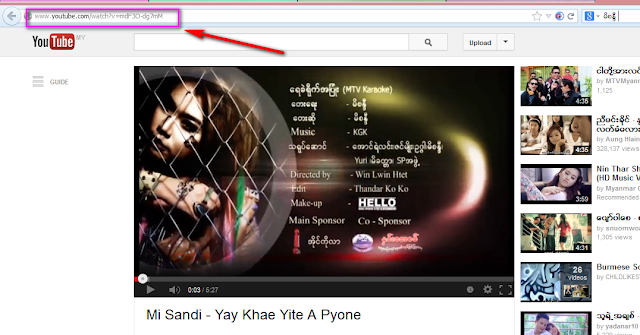
ၿပီးရင္ ေအာက္မွာ ေပးထားတဲ့ဆိုဒ္ကို သြားၿပီးေတာ့ ေအာက္မွာ ျပထားတဲ့ Box ေလးထဲကို ခုန ေကာ္ပီကူးထားတဲ့
လင့္ထည့္ၿပီး dirpy ကို ႏွိပ္ပါ။ အဲဒါဆို Mp3, Mp4 ေဒါင္းလုပ္ လုပ္ရမယ့္ စာမ်က္ႏွာကို ေရာက္သြားပါလိမ့္မယ္။
http://dirpy.com/
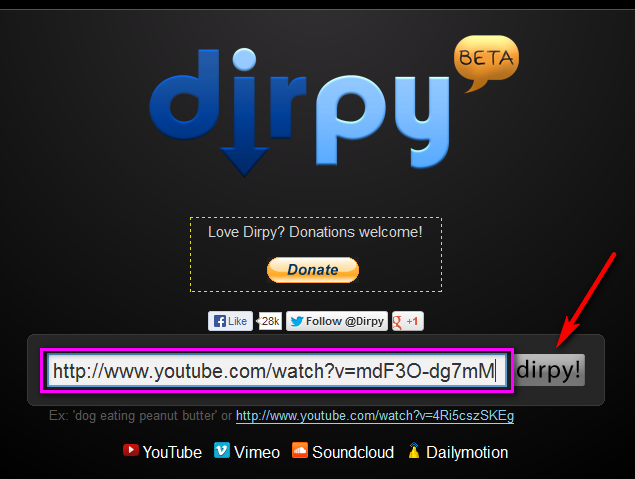
Mp3 ေဒါင္းမယ္ဆိုရင္ Audio Qualities ကိုေတာ့ ကိုယ္လိုခ်င္တာ ေရြးပါ။ ကြ်န္ေတာ္ကေတာ့ 64kbps ပဲ ေရြးလုိက္တယ္။
အဲဒါက ဆိုဒ္ခ်ဳံ႕ထားတာျဖစ္တဲ့အတြက္ လိုင္းသိပ္မေကာင္းလည္း ေဒါင္းရတာလြယ္ပါတယ္။ Title, Artist, Album မွာ
နာမည္ေတြ ျပင္ေရးခ်င္ေရးပါ။ ၿပီးရင္ Record ကို ႏွိပ္ပါ။ အဲဒါဆိုရင္ ေဒါင္းလုပ္ ေဘာက္စ္ေလး တက္လာပါလိမ့္မယ္။
Video ေဖာ္မက္ေဒါင္းခ်င္တာဆိုရင္လည္း ေအာက္ဆံုးမွာ ရွိပါတယ္။ ႀကိဳက္တာကို အလြယ္တကူ ေဒါင္းယူလိုက္ရံုပါပဲ။
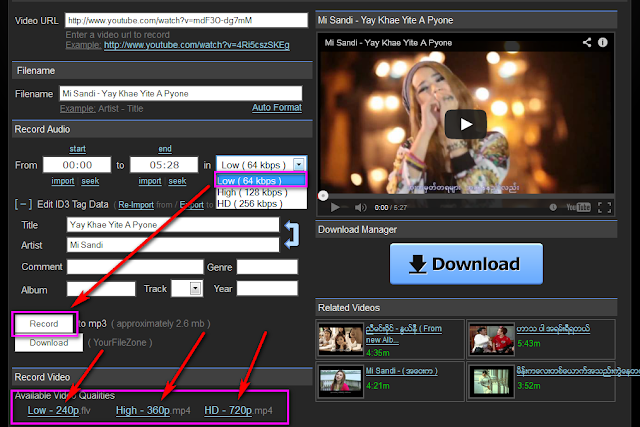
အေနာ္ကေတာ့ Mp3 ကို 64kbps နဲ႕ေရြးၿပီး ေဒါင္းလုိက္ပါတယ္။ Save File ေရြးၿပီး OK ကို ႏွိပ္ပါ။
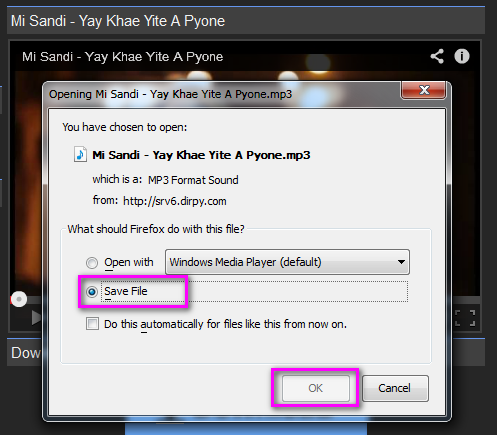
အခုလို ေဒါင္းေနပါၿပီဗ်ာ.. ကဲ အဲေလာက္ဆို အဆင္ေျပၿပီလို႕ ထင္ပါတယ္။ ပံုေလးေတြနဲ႕ ေသခ်ာရွင္းျပထားပါတယ္။
YouTube က Video ေတြကို မေဒါင္းတတ္တဲ့ သူငယ္ခ်င္းမ်ား ဒီနည္းေလးကို အသံုးျပဳၿပီး ေဒါင္းယူႏုိင္ပါေၾကာင္း...။
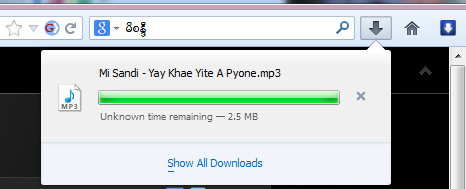
အားလံုးပဲ အစစအရာရာ အဆင္ေျပ ေပ်ာ္ရႊင္ပါေစလို႕.. ဆုေတာင္းေပးလုိက္ပါတယ္ဗ်ာ။ အားလံုးကို ေက်းဇူးအထူးပါ။
ေျပာျပေပးပါမယ္။ ဘာ Downloader ေဆာ့ဝဲလ္ ၊ ဘာ Add On မွ မသံုးပါဘူး။ ဆိုဒ္တစ္ခုမွာ သြားၿပီး လုပ္ယူတာပါ။
YouTube to mp3 ေျပာင္းေပးတဲ့ ဆိုဒ္ေတြ အမ်ားႀကီးရွိပါတယ္။ ဆိုဒ္ေတာ္ေတာ္မ်ားမ်ားက Convert လုပ္ရတယ္။
ၿပီးေတာ့ 128kbps နဲ႕ပဲ ေဒါင္းဖို႕ေပးတာမ်ားတယ္။ အေနာ့္လုိင္းလည္း အရမ္းႀကီးမဆုိးေပမယ့္ သိပ္ေတာ့မျမန္ပါဘူး။
မလိုအပ္ပဲ Convert လုပ္ေနရေတာ့ လိုင္းစားသလို အခ်ိန္လည္း ကုန္တယ္။ ၿပီးေတာ့ ဖိုင္ဆုိဒ္ႀကီးေနေတာ့ ပိုဆိုးၿပီ။
Downloader ေဆာ့ဝဲလ္ေတြကလည္း ေၾကာင္ေတာင္ေတာင္ ၊ Add On ေတြကလည္း Browser Version ျမင့္လာေတာ့
အလုပ္မလုပ္ေတာ့တာလည္း ရွိတယ္။ ခုေျပာမယ့္ ဆိုဒ္ေလးက Convert လည္းမလုပ္ေနဘူး။ Mp3 သီခ်င္းဆိုရင္လည္း
64kbps, 96kbps, 128kbps, 320kbps စတဲ့ Audio Qualities မ်ဳိးစံုကို ႀကိဳက္တာနဲ႕ ေရြးၿပီး ေဒါင္းယူလို႕ရတယ္။ ၿပီးေတာ့
Flv , Mp4 စတဲ့ Video ေဖာ္မက္ေတြကို ကြာလတီမ်ဳိးစံုနဲ႕ ေဒါင္းယူလို႕ရေတာ့ အရမ္း အရမ္းကို ေကာင္းတဲ့ဆိုဒ္ေလးပါပဲ။
ေအာက္မွာ ကြ်န္ေတာ္ မိစႏၵီရဲ႕ ေရခဲရိုက္အျပံဳး ဆိုတဲ့ သီခ်င္းေလးကို YouTube ဆိုဒ္က လင့္ယူၿပီး ေဒါင္းထားတာပါ။
ပထမဦးဆံုး သီခ်င္းေတြကို YouTube ဆိုဒ္မွာ သြားၿပီးေတာ့ Search Box မွာ ကိုယ္လိုခ်င္တဲ့ သီခ်င္းကို ရိုက္ၿပီး ရွာပါ။
ေတြ႕ၿပီဆိုရင္ အဲဒီ YouTube က Video လင့္ကို ေကာ္ပီကူးပါ။ [ေအာက္မွာ ပံုေလးေတြနဲ႕ ရွင္းျပေပးထားပါတယ္ေနာ္..။]
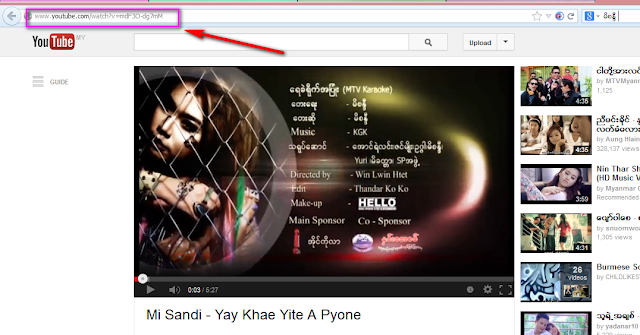
ၿပီးရင္ ေအာက္မွာ ေပးထားတဲ့ဆိုဒ္ကို သြားၿပီးေတာ့ ေအာက္မွာ ျပထားတဲ့ Box ေလးထဲကို ခုန ေကာ္ပီကူးထားတဲ့
လင့္ထည့္ၿပီး dirpy ကို ႏွိပ္ပါ။ အဲဒါဆို Mp3, Mp4 ေဒါင္းလုပ္ လုပ္ရမယ့္ စာမ်က္ႏွာကို ေရာက္သြားပါလိမ့္မယ္။
http://dirpy.com/
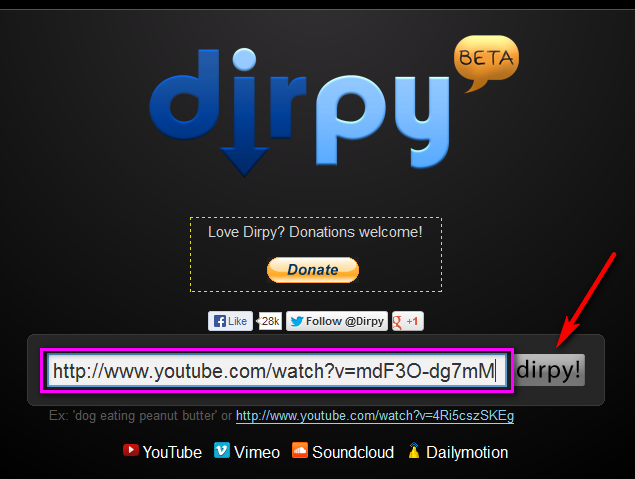
Mp3 ေဒါင္းမယ္ဆိုရင္ Audio Qualities ကိုေတာ့ ကိုယ္လိုခ်င္တာ ေရြးပါ။ ကြ်န္ေတာ္ကေတာ့ 64kbps ပဲ ေရြးလုိက္တယ္။
အဲဒါက ဆိုဒ္ခ်ဳံ႕ထားတာျဖစ္တဲ့အတြက္ လိုင္းသိပ္မေကာင္းလည္း ေဒါင္းရတာလြယ္ပါတယ္။ Title, Artist, Album မွာ
နာမည္ေတြ ျပင္ေရးခ်င္ေရးပါ။ ၿပီးရင္ Record ကို ႏွိပ္ပါ။ အဲဒါဆိုရင္ ေဒါင္းလုပ္ ေဘာက္စ္ေလး တက္လာပါလိမ့္မယ္။
Video ေဖာ္မက္ေဒါင္းခ်င္တာဆိုရင္လည္း ေအာက္ဆံုးမွာ ရွိပါတယ္။ ႀကိဳက္တာကို အလြယ္တကူ ေဒါင္းယူလိုက္ရံုပါပဲ။
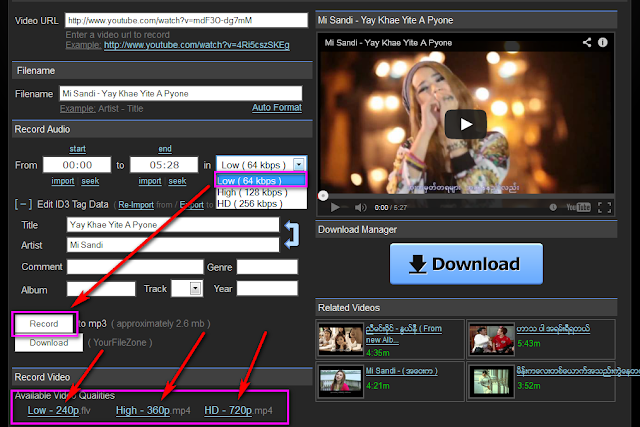
အေနာ္ကေတာ့ Mp3 ကို 64kbps နဲ႕ေရြးၿပီး ေဒါင္းလုိက္ပါတယ္။ Save File ေရြးၿပီး OK ကို ႏွိပ္ပါ။
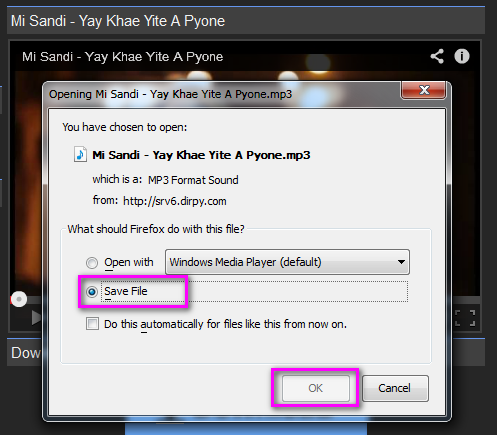
အခုလို ေဒါင္းေနပါၿပီဗ်ာ.. ကဲ အဲေလာက္ဆို အဆင္ေျပၿပီလို႕ ထင္ပါတယ္။ ပံုေလးေတြနဲ႕ ေသခ်ာရွင္းျပထားပါတယ္။
YouTube က Video ေတြကို မေဒါင္းတတ္တဲ့ သူငယ္ခ်င္းမ်ား ဒီနည္းေလးကို အသံုးျပဳၿပီး ေဒါင္းယူႏုိင္ပါေၾကာင္း...။
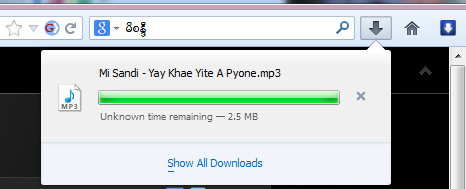
အားလံုးပဲ အစစအရာရာ အဆင္ေျပ ေပ်ာ္ရႊင္ပါေစလို႕.. ဆုေတာင္းေပးလုိက္ပါတယ္ဗ်ာ။ အားလံုးကို ေက်းဇူးအထူးပါ။
No comments:
Post a Comment
Comment မ်ားအား စစ္ေဆးျပီးမွသာ အတည္ျပဳေပးမည္။